三星 Galaxy One UI 6.1 带来了许多实用功能,其中之一就是应用分身。应用分身允许你创建一个应用的双重副本,这样你就可以同时使用同一个应用的两个实例,而不会干扰到彼此的数据。以下是一些关于应用分身的实用小技巧:
1. "创建应用分身":
- 打开手机的“设置”应用。
- 向下滚动并选择“生物识别和安全”。
- 选择“其他安全设置”。
- 选择“应用分身”。
- 点击“创建应用分身”。
- 选择你想要创建分身的应用。
2. "管理应用分身":
- 在“应用分身”设置页面,你可以看到所有已创建的应用分身。
- 你可以启用或禁用特定的应用分身。
- 你还可以卸载不需要的应用分身。
3. "使用应用分身":
- 创建完成后,你可以像使用普通应用一样使用应用分身。
- 当你打开一个应用时,如果它有分身,你会看到一个特殊的图标或者提示,告诉你正在使用应用分身。
4. "切换应用分身":
- 你可以通过长按“最近应用”按钮来切换不同的应用分身。
- 在“最近应用”界面,你会看到应用分身的特殊图标,点击即可切换。
5. "注意事项":
- 并非所有应用都
相关内容:
最近把手中的S23U系统升级成当下最火的6.1AI系统,出于对AI系统的好奇心,研究学习新系统的操作,发现一些常用便捷功能,比如三星键盘翻译,应用分身,同传等等。下面给朋友们分享一下实用小技巧之应用分身。

一. 应用分身功能的特点:
双开应用:三星手机系统的应用分身功能允许用户在同一部手机上同时运行两个相同的应用,如微信、QQ、微博等。这意味着用户无需更换手机或安装第三方软件,即可实现应用的双开。
独立运行:分身应用与原应用相互独立,互不干扰。用户可以在分身应用中登录不同的账号,实现信息的隔离和管理的便捷。
节省空间:虽然分身应用与原应用相互独立,但它们共享同一部手机的存储空间。这意味着用户无需担心手机存储空间的不足。
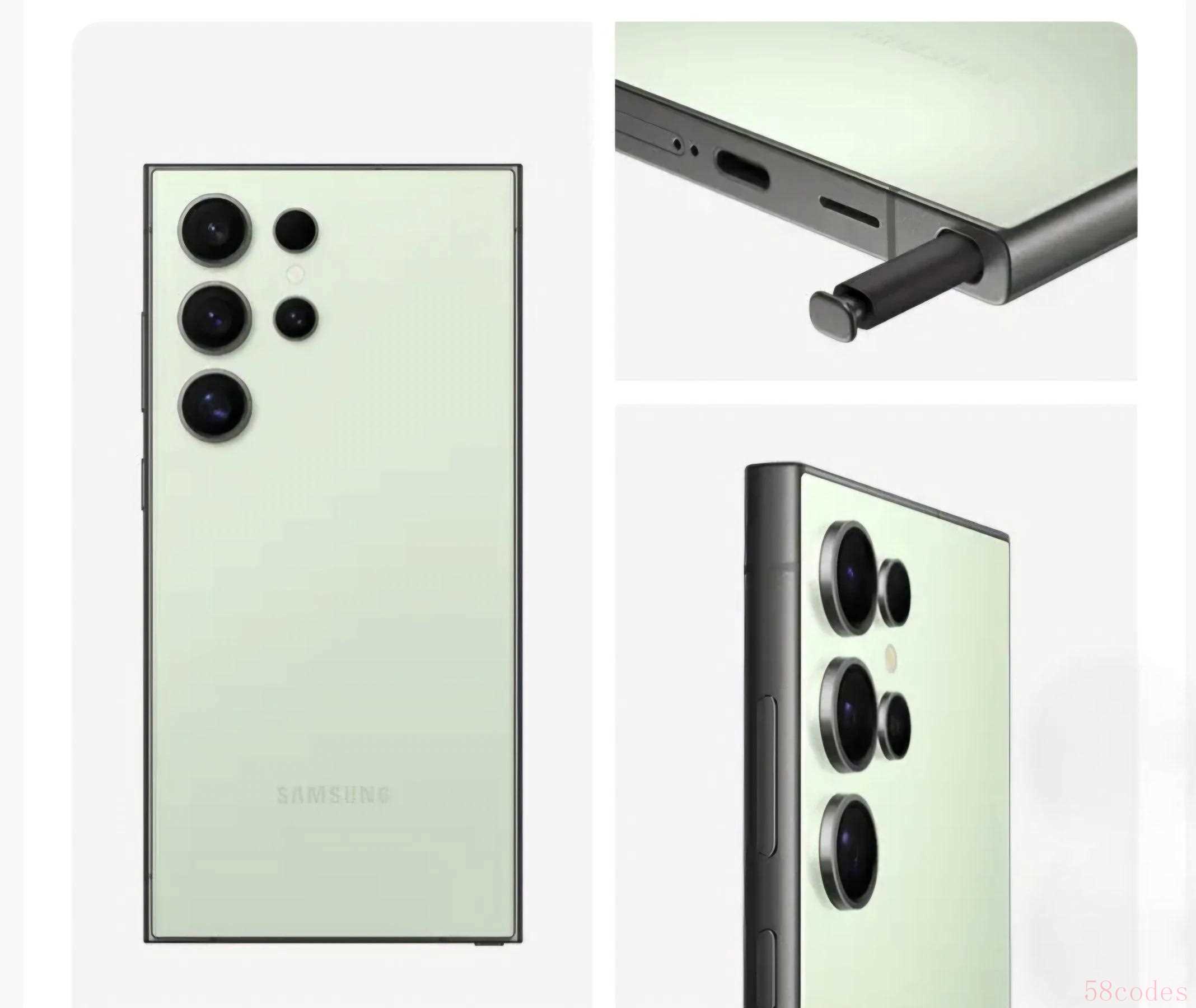
二. 使用方法
1. 打开设置:在三星手机上找到“设置”应用,并点击打开。
2. 进入应用分身:在设置菜单中,找到“应用分身”选项,并点击进入。
选择应用:在应用分身界面,选择需要分身的应用,如微信。
3. 启用分身:点击所选应用右侧的开关按钮,启用应用分身功能。
4. 使用分身应用:分身应用将在手机桌面生成一个新的图标,用户可以通过点击该图标来启动和使用分身应用。Z Flip的朋友升级到One UI 6.1后还可以通过Goodlock中启用应用分身在外屏使用,让你的手机更有趣
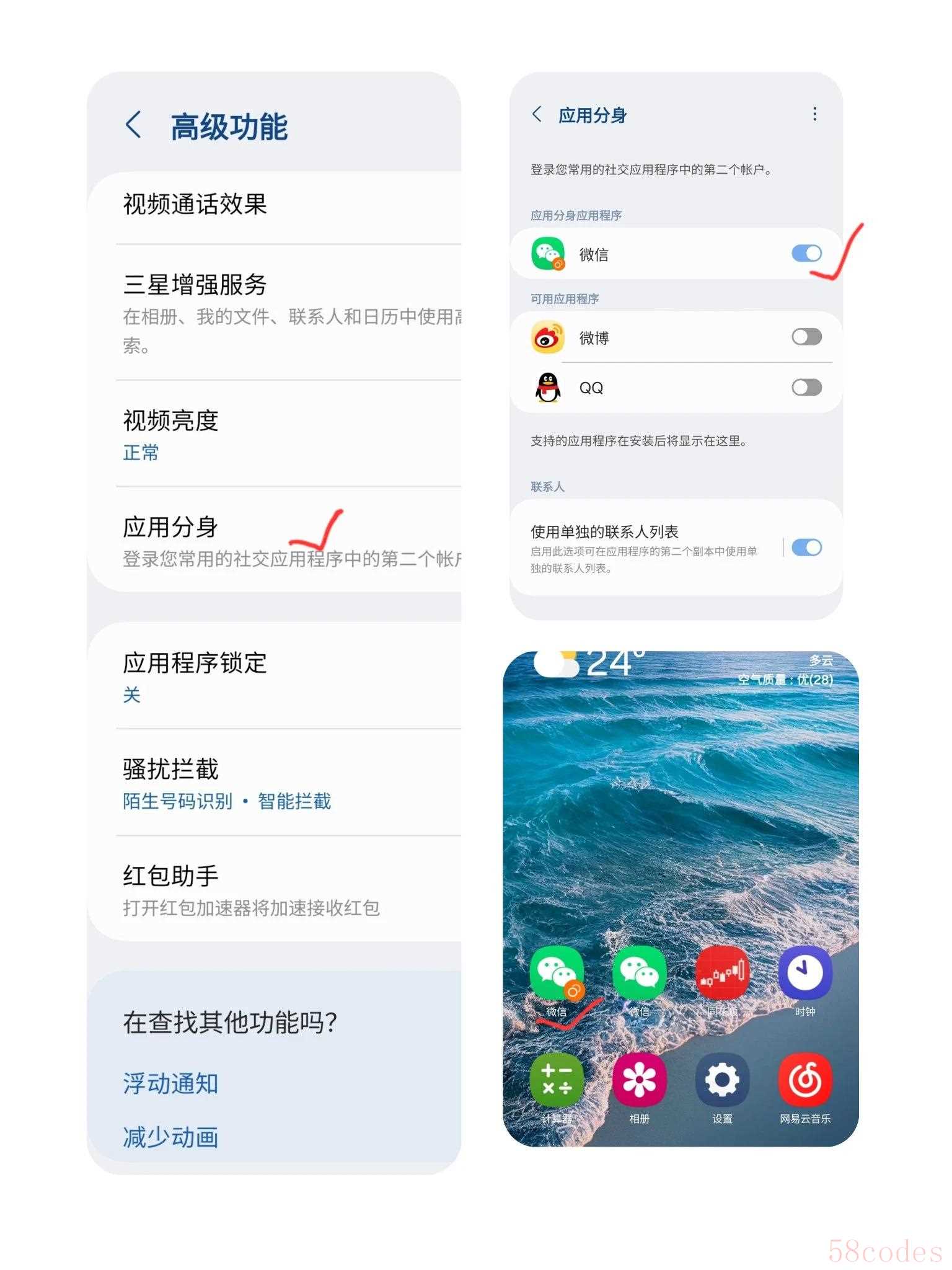

 微信扫一扫打赏
微信扫一扫打赏
 支付宝扫一扫打赏
支付宝扫一扫打赏
